ツイート作成者は、自分のツイートへの返信を非表示にすることもできます。現状、非表示の返信には、非表示の返信アイコン(非表示の返信があるときに、元にツイート上に表示される)を通してすべてのユーザーがアクセスできます。さらに、ツイートの作成者は返信の非表示をいつでも解除できます。ツイートの作成者が返信を非表示にしても、その返信の作成者には通知されません。
返信を非表示にする方法
- 返信の アイコンをクリックまたはタップします。
- [返信を非表示にする] を選択し、確認します。
- 非表示の返信を表示するには、元のツイートの右下にある非表示の返信 アイコンをクリックまたはタップします。
返信の非表示を解除する方法
- 非表示の返信アイコン をクリックまたはタップします。
- 非表示を解除したい返信の アイコンをクリックまたはタップします。
- [返信の非表示を解除する] を選択します。
非表示の返信のページで非表示の返信が表示されない場合
- 非表示の返信のうち非公開アカウントによるものは、非表示の返信のページ(非表示の返信アイコン からアクセス可能)には表示されません。同様に、非表示の返信がその作成者によって削除された場合も、同ページには表示されません。
- あなたが返信を非表示にし、その返信元のアカウントがあなたをミュートかブロックした場合は、その返信を表示することも、非表示を解除することもできません。
非表示の返信に通知が含まれている場合
- 他のアカウントが、非表示の返信に返信する目的でホームタイムラインからアクセスした場合、その非表示の返信は、当該ツイートを表示できない旨を伝える通知に置き換えられます(非表示の返信への返信は、非表示の返信のページからなら行えます)。
- 非表示の返信に返信しない場合は、ホームタイムライン上で通知が表示されることはありません。
注記: この機能は、X for iOS、X for Android、X.comで利用できます。この機能はpostDeckでは利用できません。
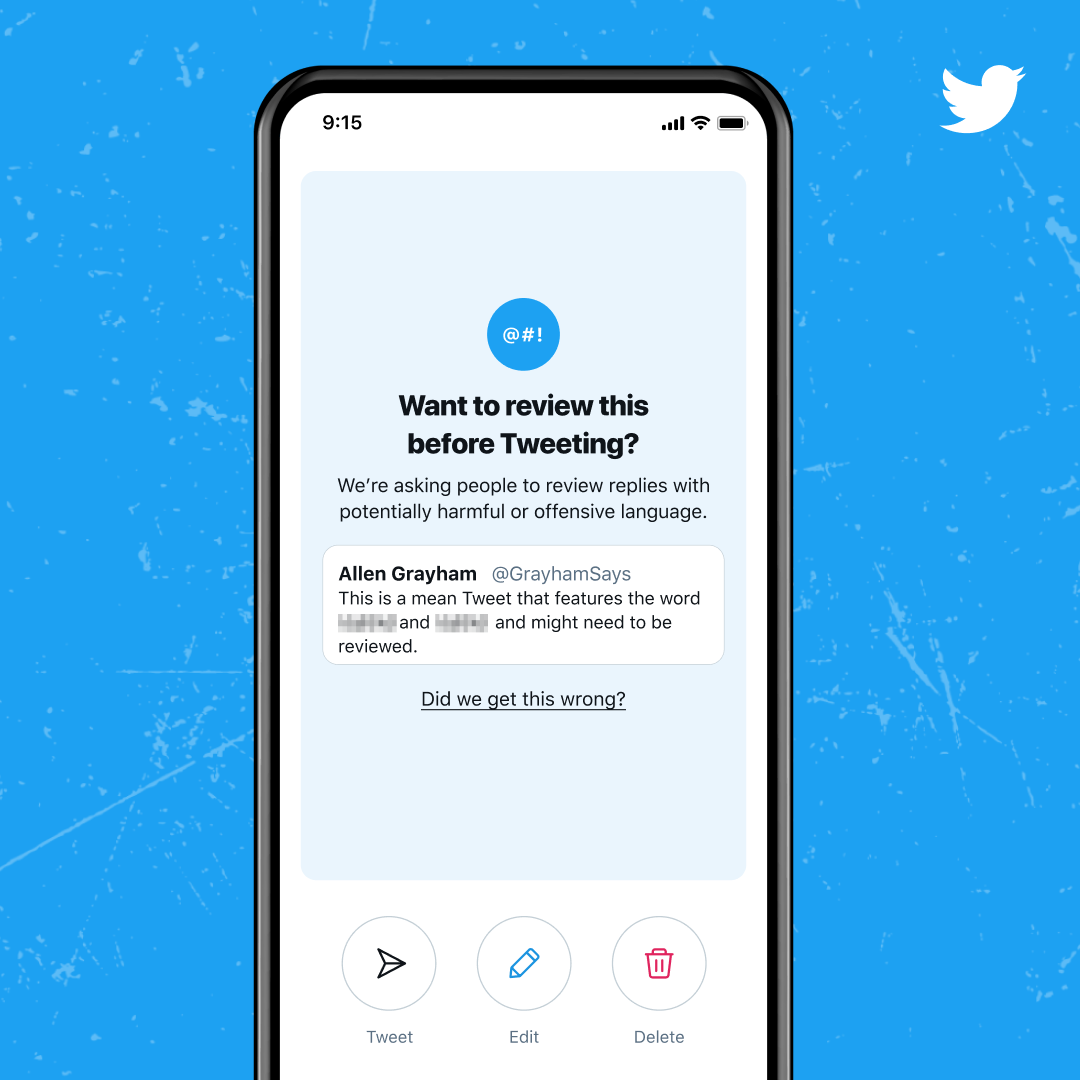
![Twitter側の誤解かどうかについて、[Yes] または [No] を選択するよう求めるポップアップが表示されます。](https://cdn.cms-twdigitalassets.com/content/dam/help-twitter/using-twitter/jiminyprompt_didwegetthiswrong.png.twimg.1920.png)